2008 年 9 月 11 日anchor  Freemem Monitor for Leopard(Edm2)(Freeware) OSXのSwapfileの増殖を防ぐためにアプリが使用していないメモリの領域を解放するアプリ。 あなたの「アイコン」が地球を救う!〜ご協力をお願いしますという記事で紹介したようにうむらうすの「ハル」さんが、Freemem Monitor、
Freemem Keeperのアイコンを募集しておられた。 これはそのうち「Edm2(えだまつー)」さんの応募作。 それぞれのダイアログにもこのカッコいいアイコンが表示されるだけでなく、アプリそのものはバックグラウンドに常駐するエイジェントとして起動するように改良されている。 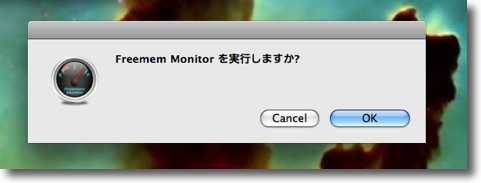
Freemem Monitor for Leopardを起動すると確認ダイアログにちゃんとアイコンが・・・ 
アラートにもアイコンが仕込まれる 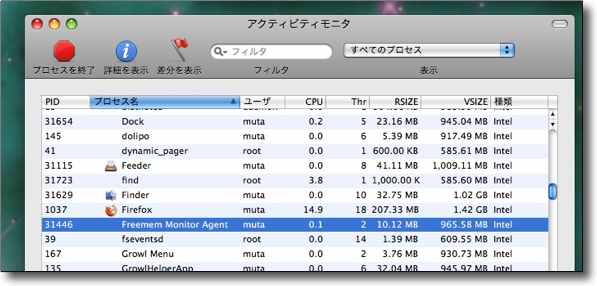
Freemem Monitor for Leopard(Edm2)バージョンの方を使うとドックにアイコンが現れない アクティビティモニターで見ると「Freemem Monitor Agent」というプロセスが 立ち上がっているのがわかる anchor  Freemem Keeper for Leopard (wakaba) Freemem Monitor for Leopard (wakaba)(Freeware) OSXのSwapfileの増殖を防ぐためにアプリが使用していないメモリの領域を解放するアプリ。 上記「うむらうす」の「ハル」さんの同名アプリに、アイコン作家でもあるわかばマークのMacの備忘録の「wakaba」さんが応募された作品だ。 ところで心やさしい「ハル」さんは応募作からひとつだけ選んで採用するということをしないで、応募作は全て採用するおつもりらしい。 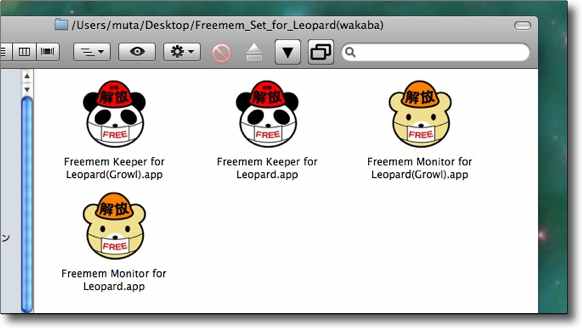
Freemem Monitor for Leopardを開くとこんなつぶらなアイコンが並んでいる でもなんでパンダとクマなんだろうか? 女の子には人気が出そうだが anchor  サイドパレット(Freeware) Finderのサイドペインにディレクトリツリー、スタック、ファイル操作パレットなどを表示するツールバーアプリ。 使い方はFinderのツールバーにこれをドロップして登録するのが便利だと思う。 これで実現できる機能は ディレクトリツリー表示なんて、Windowsからスイッチしてきた人はこの方が使いやすいかもしれない。 頻繁にいくところや履歴へのアクセスも考えられているし、お目当てのディレクトリ、ファイルに到達した時にやりたいことは、やはり「移動」「コピー」「エイリアスを作る」「アーカイブを作る」のどれかになる可能性は高いわけだからそのパレットが下にあるのも合理的だ。 サイドパレットのウインドウはFinderのサイドペインに追随する。 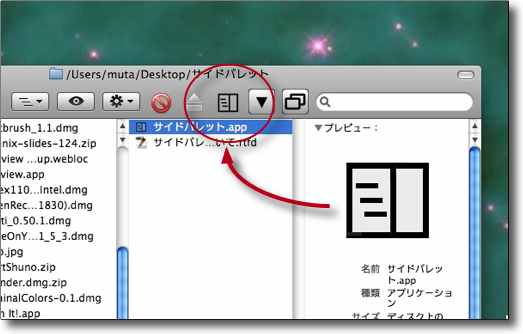
サイドパレットを便利に使うにはFinderツールバーにドロップして登録するのがいい ツールボタンのようにして使える 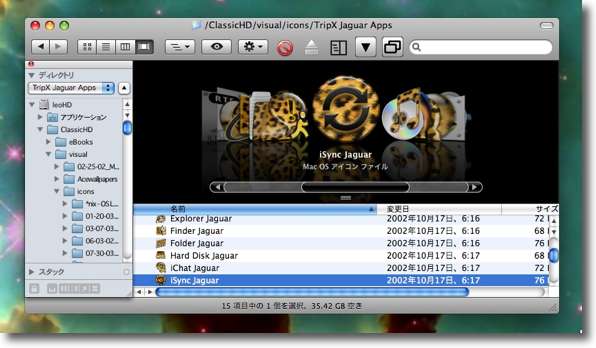
サイドバーにはディレクトリがツリー状に表示される Windowsからスイッチしてきた人にはこの方が使いやすいかもしれない CoverFlowで画像を探しながらディレクトリをどんどん移動したい時にはこの表示が便利 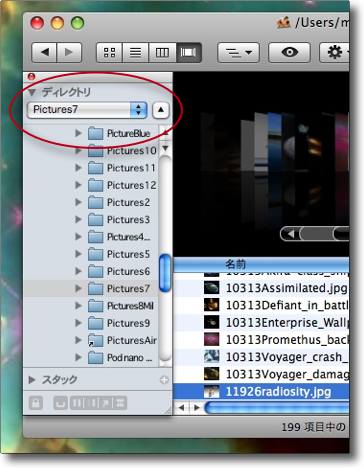
ディレクトリセクションの一番上には履歴、上の階層への移動できるボタンがある 上向き矢印ボタンで上の階層に移動できる 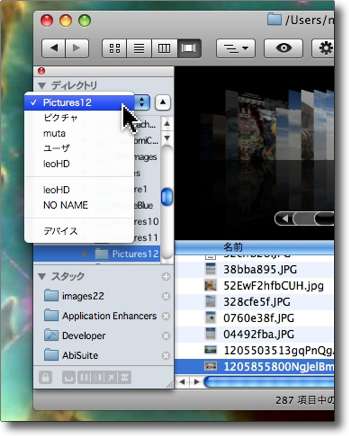
左のプルダウンで最近開いたディレクトリに移動できる 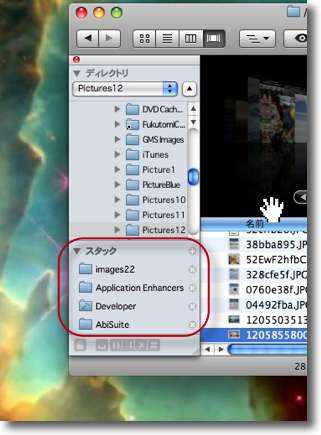
下のスタックにはお気に入りのディレクトリを登録できる 登録したいディレクトリを表示して+ボタンで追加、 さらにもうひとつ追加するとその下のスタックは保存される 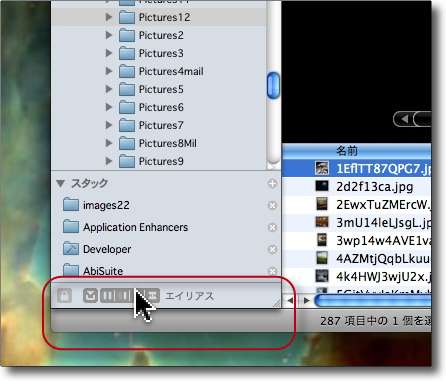
一番下にはツールパレット 左からターゲットロックボタン(特定のウインドウにパレットを固定する) ピックアップボタン(shiftクリックで追加、optionクリックでリスト削除、 controlクリックでリスト表示) ピックアップ項目のコピー、移動、エイリアスを作る、アーカイブを作るとなっている 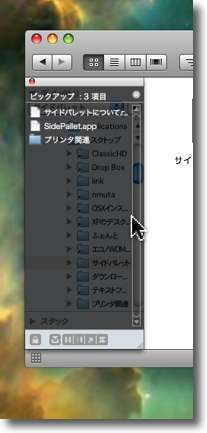
ピックアップボタンをcontrol+クリックでリスト表示したところ 2008 年 9 月 12 日anchor  Plainview(Freeware) シンプルなフルスクリーンブラウザ。 シンプルなブラウザといえば、最近GoogleのChromeが話題になっているが、これは一足先にOSXで登場した検索、履歴、ブクマの操作を前提にしたブラウザだ。 フルスクリーンのオペレーションを前提にしているから、起動するといきなり画面全体が黒くなって、検索フォームとオペレーションのホットキーのリストが表示される。 この最初のパネルが示す通り URLや検索、ブックマークやヒストリーなどにツールバーを介さずにコンタクトできる考え方もGoogleのChromeに似ていて面白いブラウザだ。 好き嫌いはあるだろうけど、フルスクリーンにこだわる方もおられるようだし、そういう人には手に馴染むブラウザかもしれない。 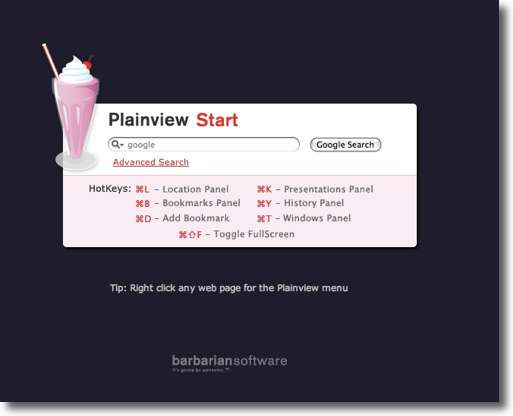
Plainviewを起動すると検索フォームとホットキーのリストが現れる 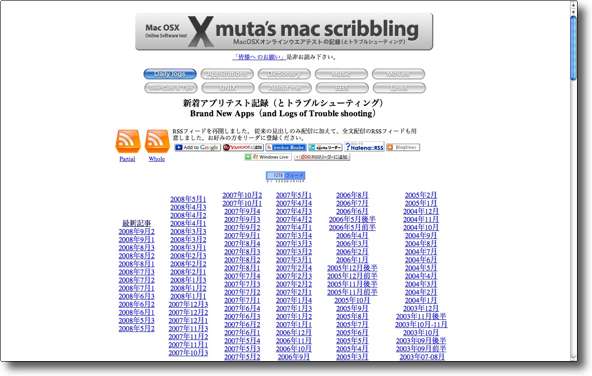
表示の雰囲気はSafariやGoogle Chromeと同じwebkitではないかなと思う フルスクリーン表示ではスクロールバーが右に表示されるだけで ツールバーもステータスバーも何もない 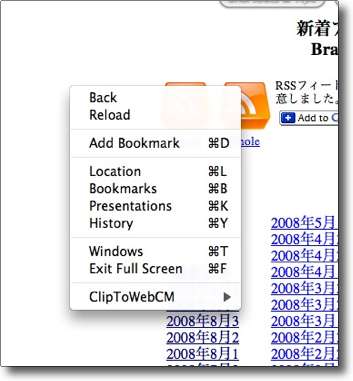
操作方法を忘れた時はとりあえず右クリック、あるいは control+クリックでコンテクストメニューをよびだす コンテクストメニューをクリックしても操作できるし ここにホットキーの組み合わせが書いてある 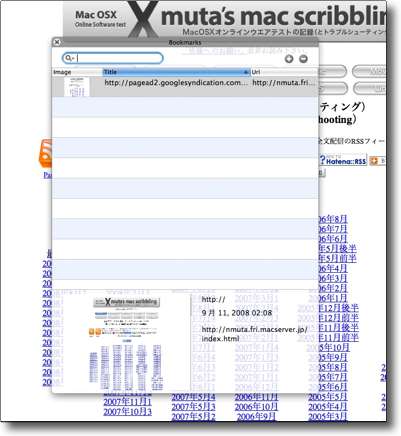
コマンド+Bでブックマークウインドウが現れる ここでもブクマークを追加、削除ができる 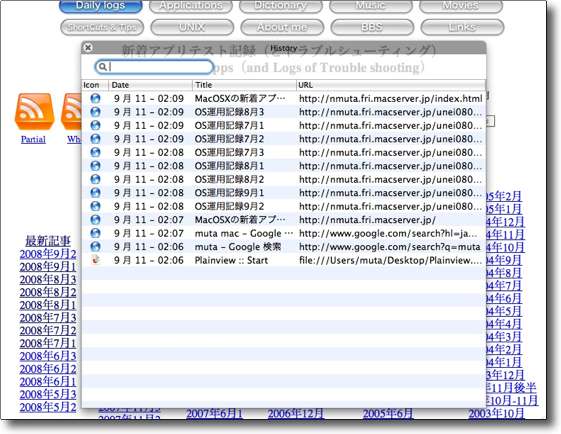
コマンド+Yキーで履歴が表示される 履歴を検索することができるのでここからよくいくページに一気に飛べる この考え方もGoogle Chromeと似ている 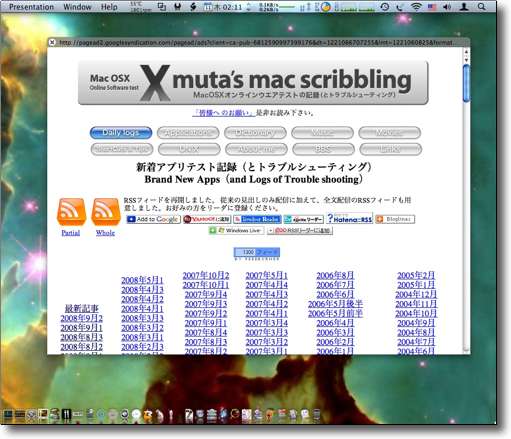
コマンド+Fキーでフルスクリーン表示から抜けることもできる ウインドウ表示になってもツールバーがないのは同じだ こういうところもGoogle Chromeと似ている 2008 年 9 月 17 日anchor  Window Wrangler(Freeware) ウインドウの位置を動かしたり、大きさを変えたりというようなウインドウオペレーションをマウスを使わずにキーボードだけで実現するアプリ。 というような目的のアプリをここでもいくつか紹介してきたが、このWindow Wranglerはとってもシンプルだ。 ウインドウを動かすには これまでの経験からシステムの使い勝手を改善するアプリは、万能ナイフのようなものよりもこういう単機能のものの方が結局生き残っている。 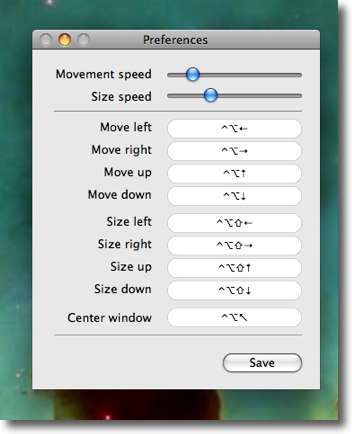
Window Wranglerの設定画面 上のスライドはウインドウの移動、大きさ変更の速さを変えることで使い勝手を変える 上下左右に動かす、左右の大きさを変える、上下の大きさを変える、センターに戻す などの機能にそれぞれホットキーを割り当てることができる 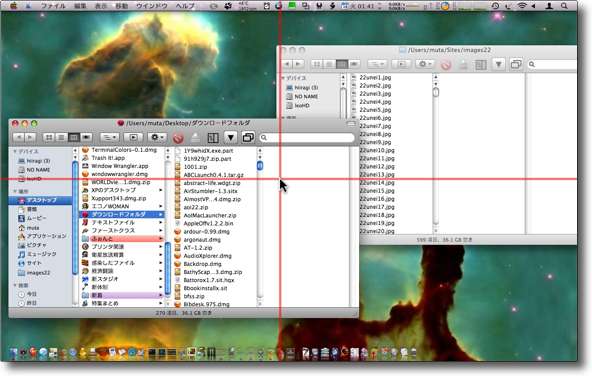
私の場合は設定を変更していたDoubleBothと設定がぶつかってしまった そちらの設定を元に戻したら問題は解決した 大抵のアプリとはぶつからない 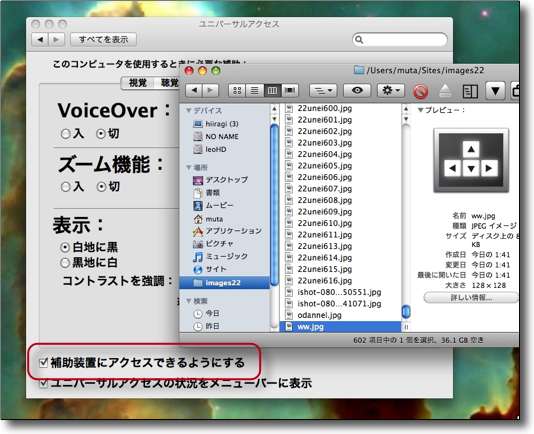
Window Wranglerを上手く動かすにはシステム環境設定の「ユニバーサルアクセス」に入って 「補助装置にアクセスできるようにする」のチェックを入れることを忘れないこと この設定になっていないとWindow Wranglerは動かない 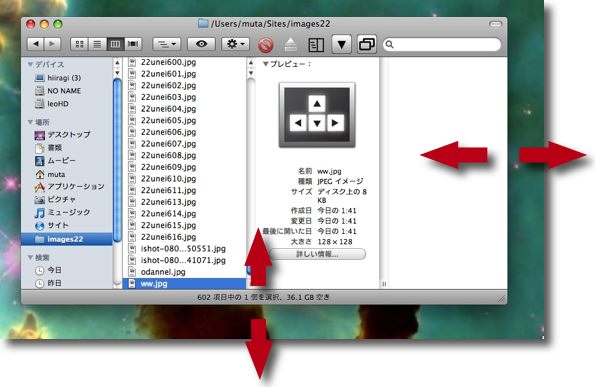
Control+option+shift+左右アローキーでウインドウの幅が(右側が伸縮して)変更される Control+option+shift+上下アローキーでウインドウの幅が(下側が伸縮して)変更される 
Control+option+左右アローキーでウインドウが左右に移動する Control+option+上下アローキーでウインドウが上下に移動する キーボードから手を離さないでウインドウオペレーションができる Cocoaアプリだけという限定もないし単機能なので覚えやすい anchor 特定のアプリが繰り返し起動してきて終了できないという問題の原因が判明以前ここでも触れた これはPFKeyAvailerXが問題を起こしていたということが判った。 今日はiTunesでこの問題が起こったがこの方法で、ログアウトしなくても問題を解決できた。 問題はPFKeyAvailerXのクラッシュの記録がコンソールのCrashreporterにも残っていないということだ。 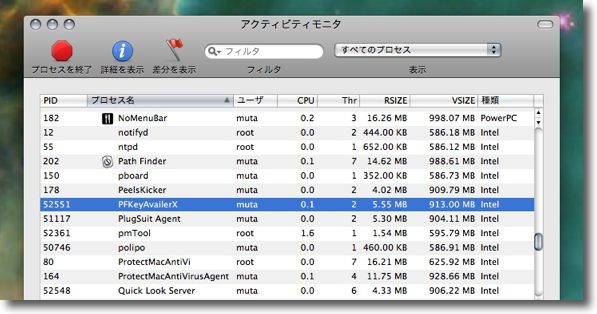
fキーにアプリの起動を割り当てるPFKeyAvailerXを常駐させているが Leopard移行以来何度か起きている特定のアプリがいくら終了しても起動してきて 他のプロセスの操作ができなくなるという問題はこれが原因だということが判った PFKeyAvailerXを強制終了するとこの症状は治まる 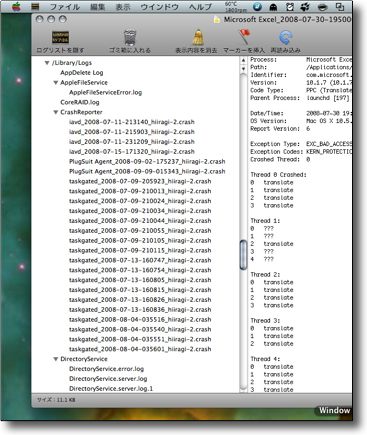
コンソールのCrashreporterを見てもPFKeyAvailerXのクラッシュ記録は残っていない クラッシュというよりはループにハマってしまっているような問題かもしれない <さらに後日追記> 2008 年 9 月 18 日anchor もう既に各所で充分話題になっているが、OS10.5.5アップデートを試してみたぞ〜アンドiTunes8はいいかもOS10.5.5アップデートが少し前に出ていて、既に当てた人たちにとると「激速」になったという話とiCalがうまく動かないとか、システム環境設定ペインの設定が消えるとかの話題が錯綜している。 しばらく見送ろうかとも思ったが、「激速」と聞くと試さずにはおれない性なので結局本日当ててみた。 結果これまで話題になっているようなiCalの問題などは起きていない。 また、AirMac ユーティリティでのAirMac、AirMacExpressの設定には100%失敗するようになってしまった。 しかし概ね快適になったと思われる。 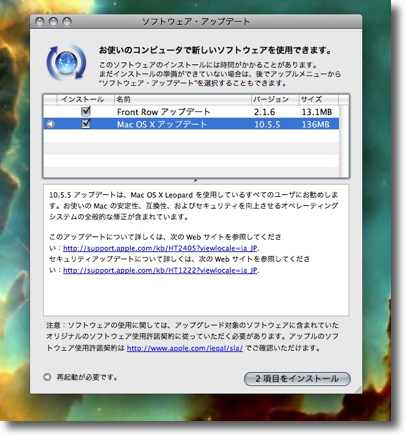
OS10.5.5アップデートがfront Rowアップデートとともにかかってきた 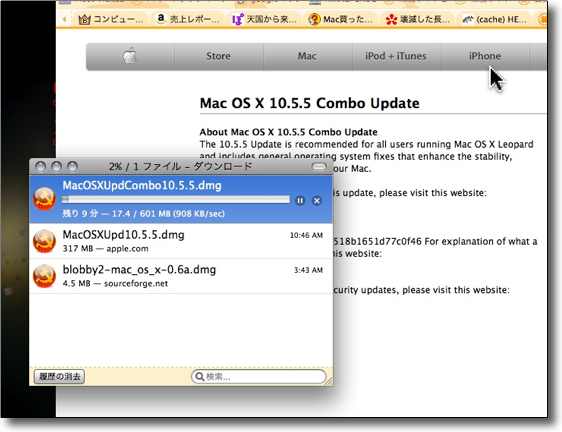
ただし私は前回の失敗の教訓からソフトウエアアップデートからのアップデートはしないで AppleのサイトからCombo Updateをダウンロードしてきてローカルで当てることにした この方がアクセス権の不正が修復できなくなるなどの問題を回避できるらしい 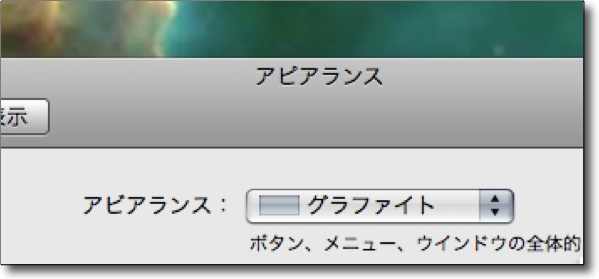
「Mac日記の日々」さんでも取り上げられていたがアンチエイリアスのおかげで うやむやにされている「アビアランス」問題はやっぱり解決していないようだ システム環境設定ペインのタイトルは「アピアランス」になっているが 設定のところは「アビアランス」になっている これも指摘されて長いのだからなんとかすれば良いのにアップルジャパンの皆さんは クパチーノにフィードバックをしたりしないのか、それとも気がついていないのか 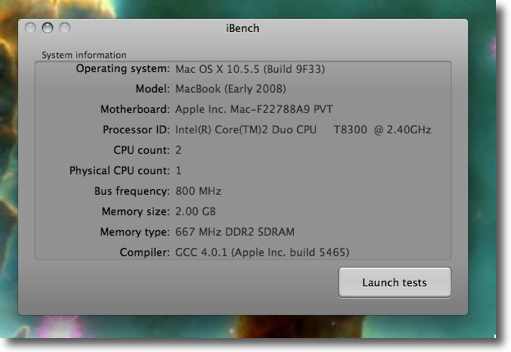
OS10.5.5になって「高速化した」だの「いや、プラセボ効果だ」などの 議論がかまびすしいがベンチマークを取ってみることにした iBenchを使ってプロセッサの処理速度を測ることにする 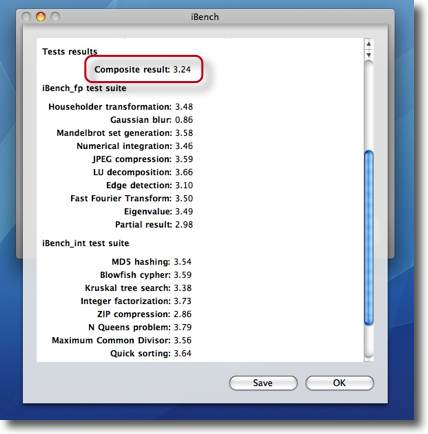
こちらは参考値のOS10.5.3での結果 総合評価は3.24 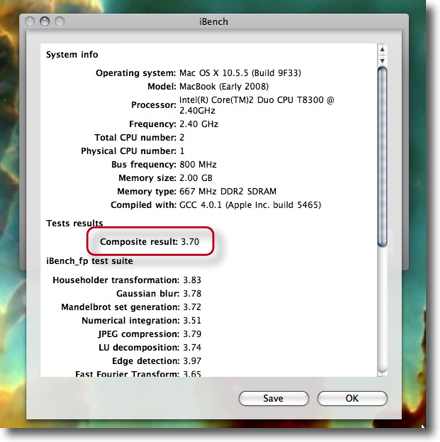
今回のOS10.5.5のテスト結果は総合評価3.70 条件は今回の方が悪い(バッテリ駆動)のに明らかに有為の高速化が見て取れる これは「気のせい」ではなく、確かに高速化しているといえる 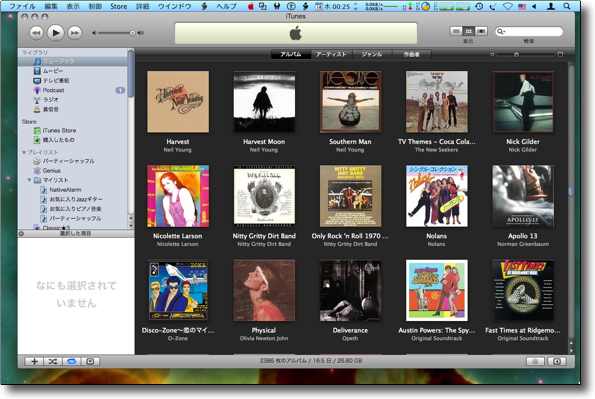
同じくアップデートにかかってきたiTunesも新しい画面が追加されている ジャケットアートのサムネイル表示は前からあったがこんなデザインに変更されている 2008 年 9 月 19 日anchor AirMacExpressの設定に失敗するのはLeopardのAirMac ユーティリティのせいっぽい先日ここでも取り上げたAirMacExpressのセットアプがAirMac ユーティリティでできなくなっている問題だが、結論からいうとLeopardのAirMac ユーティリティの不具合が原因らしい。 Apple Support Discussions - AirMac Express(802.11n)、構成が読み込めません。 ここにかかれている症状は私が体験したのとほぼ同じだ。 このループを延々繰り返すだけだ。 
AirMac、AirMacExpressを設定しようとすると「構成の読み込み」に失敗しこのようなラートを出す この問題はAirMacExpressのファームウエアのバグではないかという記述もあるが、この線は無いと思う。 ということで私のところではiBookG4から設定することでこの問題をクリアすることができたが、手許にLeopardしかない最近スイッチしてきた人がAirMacExpressなんかを使っていたりしたら悲惨だと思う。 そういう人はお知り合いにTigerユーザがいないか探してみることだ。 それにしてもディスカッションボードに何人かは 世間ではあまり「AirMacExpressの設定ができない」という騒ぎになっていないのだろうか? |